はじめに
Bluetoothは、ワイヤレスでデバイス同士を接続するための重要な技術です。スマートフォンやタブレット、スピーカー、イヤフォンなど、さまざまなデバイスで利用されています。
この技術のおかげで、ケーブルなしで音楽を楽しんだり、データを転送したりすることが可能となります。
特にAndroidデバイスにおいては、Bluetoothを活用するシーンが多く見られます。例えば、自動車のハンズフリー通話や、フィットネストラッカーとの連携、さらにはスマートホーム機器の操作など、Bluetoothは私たちの日常生活に欠かせない存在です。
しかし、AndroidデバイスでBluetoothが繋がらないという問題に直面することもあります。このトラブルは、設定ミスやデバイスの互換性、ソフトウェアの不具合など、さまざまな要因によって引き起こされます。
たとえば、Bluetoothがオフになっている、ペアリングが正しく行われていない、またはデバイスが他の接続に混乱している場合があります。これらの問題は、特に複数のBluetoothデバイスを使用している場合に起こりやすいです。
次回、AndroidデバイスでBluetoothが繋がらないと感じた際には、これらの問題を念頭に置き、適切な対策を講じることが重要です。正しい設定とトラブルシューティングを行うことで、Bluetoothの利便性を最大限に引き出すことができるでしょう。
Bluetoothが繋がらない原因
AndroidデバイスでBluetoothが繋がらない原因はいくつか考えられます。まず、デバイスの互換性の問題が挙げられます。Bluetoothには異なるバージョンが存在し、古いデバイス間では新しいバージョンのBluetooth機器と接続できない場合があります。
このため、互換性を確認することが重要です。
次に、Bluetooth設定の誤りも原因の一つです。設定メニューでBluetoothが有効になっているか、ペアリングモードが正しく設定されているかを確認してください。
誤った設定が接続を妨げることがあります。
また、周囲の干渉要因もBluetooth接続に影響を与えることがあります。Wi-Fiルーターや電子機器からの干渉が原因で、Bluetoothの信号が弱くなることがあります。
デバイスを移動させて干渉を避けることが効果的です。
最後に、ソフトウェアの不具合も考慮すべき要素です。AndroidのOSやBluetoothドライバーの不具合により、接続が不安定になることがあります。定期的なソフトウェアのアップデートを行い、最新の状態を保つことが推奨されます。
これらの要因を確認し、適切な対策を講じることで、Bluetooth接続の問題を解決できる可能性が高まります。
基本的なトラブルシューティング
AndroidデバイスでBluetoothが繋がらない場合、いくつかの基本的なトラブルシューティング手順を試すことができます。これらの手順は、問題解決に役立つことが多いです。
まず最初に、Bluetoothの再起動を試みてください。設定メニューにアクセスし、Bluetoothをオフにしてから数秒後に再度オンにします。この操作は、Bluetoothの接続に関する小さな不具合を解消するのに効果的です。
次に、デバイス自体の再起動も有効です。電源ボタンを長押しし、再起動を選択します。これにより、デバイスのメモリや一時的な設定がリセットされ、Bluetoothが正常に動作する可能性が高まります。
最後に、ペアリングの解除と再設定を行うことをお勧めします。Bluetooth設定内で現在ペアリングされているデバイスを選び、その接続を解除します。その後、再度ペアリングを行うことで、接続が正常になることがあります。
これらの手順を試すことで、Android Bluetoothが繋がらない問題を解決する手助けになるでしょう。問題が解決しない場合は、さらなる技術的サポートを検討することも大切です。
高度な対処法
Android Bluetooth 繋がらない問題に直面することは、多くのユーザーにとって一般的な悩みです。これを解決するための高度な対処法をいくつかご紹介します。
まず、キャッシュのクリアを行いましょう。Bluetooth関連のキャッシュが蓄積されると、接続に影響を及ぼすことがあります。設定メニューからアプリケーションを選択し、Bluetoothを選択して「キャッシュをクリア」を実行します。
これにより、古いデータが削除され、正常に機能する可能性が高まります。
次に、ソフトウェアのアップデートを確認することが重要です。Androidデバイスは定期的にアップデートが提供されており、これによりBluetoothのパフォーマンスが向上することがあります。
設定メニューから「システム」や「ソフトウェアアップデート」を選び、最新のバージョンをインストールすることをお勧めします。
最後に、Bluetooth設定のリセットを試みることも効果的です。設定メニューから「リセット」を選び、「ネットワーク設定のリセット」を実行します。これにより、Bluetoothの設定が初期化され、問題が解消されることがあります。
これらの対処法を試しても問題が解決しない場合は、ハードウェアの故障や互換性の問題を考慮する必要があります。正しい手順を踏むことで、Android Bluetooth 繋がらない問題を効果的に解消できるでしょう。
特定のデバイスでの対策
Android Bluetooth 繋がらないという問題は、特にヘッドフォンやスピーカー、車載Bluetoothシステムとの接続時に多く見受けられます。これらのデバイスとの接続トラブルは、時にストレスを引き起こすことがありますが、いくつかの基本的な対策を講じることで解決できる場合が多いです。
まず、接続したいデバイスの電源が入っているか確認してください。多くのBluetoothデバイスは、電源がオフの状態では接続できません。次に、AndroidデバイスのBluetooth設定を開き、Bluetoothが有効になっていることを確認します。
設定メニューからBluetoothを選択し、デバイスが表示されているかチェックしましょう。
ヘッドフォンやスピーカーの場合、ペアリングモードになっているかも重要なポイントです。ペアリングモードにする方法は、デバイスにより異なりますが、通常はボタンを長押しすることで設定できます。
ペアリングモードにした後、Androidデバイスから再度接続を試みてください。
車載Bluetoothシステムとの接続に関しては、車両のマニュアルに従ってBluetoothの設定を確認することが重要です。車載システムが対応しているBluetoothのバージョンや、接続可能なデバイスの制限がある場合があります。
また、車両のBluetoothシステムにすでに登録されたデバイスがある場合は、古いデバイスを削除することも推奨されます。
最後に、Androidデバイスのソフトウェアが最新の状態であるか確認し、必要に応じてアップデートを実施しましょう。これにより、Bluetoothの接続性が向上することがあります。
これらの対策を講じることで、Android Bluetooth 繋がらないという問題を解消し、スムーズな接続が実現できるでしょう。
Bluetoothのトラブルを防ぐために
Bluetooth接続に関する問題は、多くのユーザーにとってストレスの原因となります。特にAndroidデバイスで「繋がらない」というトラブルはよく見られます。これを防ぐためには、いくつかのポイントに注意することが重要です。
まず、定期的なソフトウェアの更新が欠かせません。Bluetoothのトラブルは、古いソフトウェアが原因であることが多いです。最新のアップデートには、バグ修正や性能向上が含まれることがあり、これによって接続の安定性が向上します。
次に、適切なデバイス管理も重要です。Bluetooth機器が多すぎると、接続が混乱することがあります。使用しないデバイスはリストから削除し、必要なデバイスのみを登録することで、接続の効率を上げることができます。
さらに、Bluetooth利用のベストプラクティスを守ることも大切です。例えば、デバイス同士の距離を近く保ち、干渉を避けるために、他の電子機器から離れた場所で接続を試みましょう。
また、再起動することで、接続の問題が解決する場合もあります。
これらのポイントを実践することで、Android Bluetoothの「繋がらない」というトラブルを未然に防ぐことができるでしょう。快適なBluetooth体験を楽しむために、ぜひ参考にしてください。
まとめ
Bluetooth接続は、Androidデバイスにおいて非常に重要な機能です。ワイヤレスでのデータ転送や音楽のストリーミング、周辺機器との連携など、さまざまな用途があります。
しかし、時には「Android Bluetooth 繋がらない」という問題に直面することもあります。このため、Bluetooth接続の重要性を再確認し、問題解決のポイントを振り返ることが必要です。
まず、Bluetooth接続の重要性について考えてみましょう。現代のデバイスは、ワイヤレス通信が普及しており、Bluetoothはその中心的な技術です。スマートフォンとイヤフォン、スピーカー、さらにはスマート家電まで、Bluetoothの恩恵を受ける場面は多岐にわたります。
スムーズな接続が実現すれば、より快適なライフスタイルが実現します。
次に、「Android Bluetooth 繋がらない」問題の解決に向けたポイントを振り返ります。まず、デバイスの再起動やBluetoothのオンオフを試みることは基本的な対策です。
また、ペアリング設定を見直し、必要であれば接続履歴をクリアすることも効果的です。さらに、ソフトウェアのアップデートを確認し、最新の状態に保つことも重要です。
最後に、Bluetooth接続を円滑に行うためには、これらのポイントを意識し、必要な対策を講じることが大切です。問題に直面した際には冷静に対処し、快適なデジタルライフを楽しんでください。

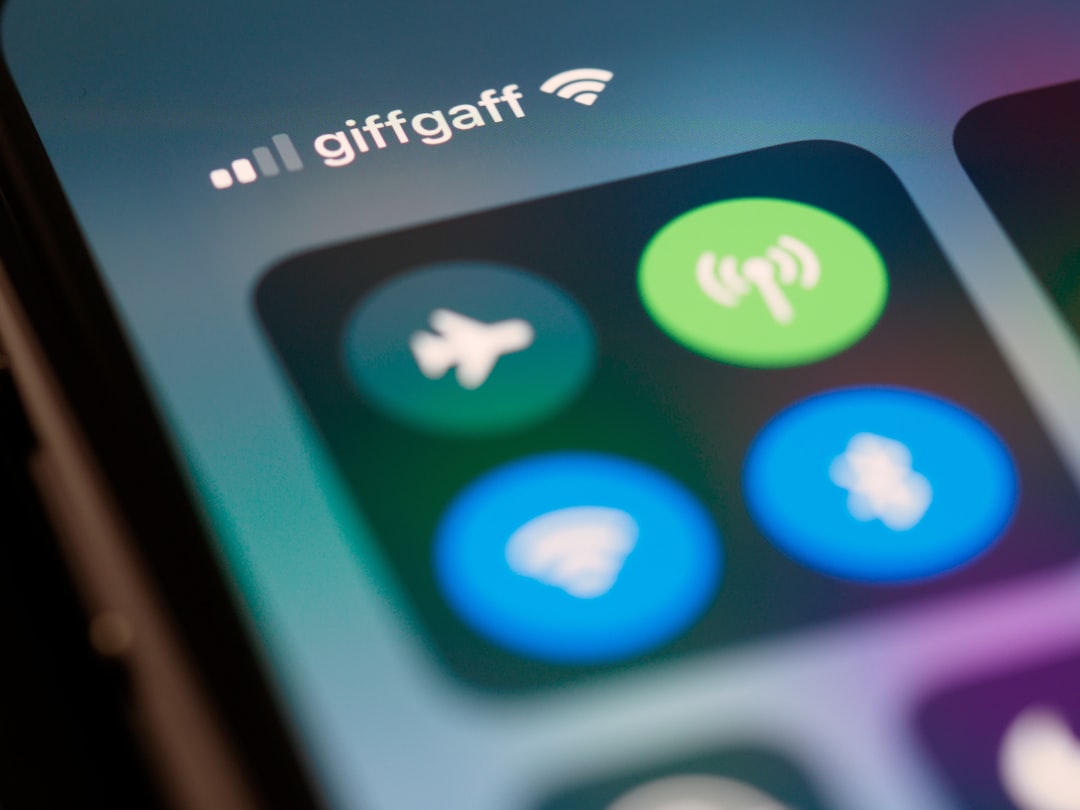


コメント